HEIC (High Efficiency Image Container) è un formato immagine comunemente utilizzato per l'archiviazione di foto acquisite su smartphone. Molti produttori di dispositivi, tra cui Apple, Samsung e Google, hanno adottato HEIC negli ultimi anni in quanto è un modo efficace per archiviare file di foto senza perdere troppi dati.
Tuttavia, HEIC è ancora relativamente nuovo e quindi non gode dello stesso livello di ampio supporto del vecchio formato JPG (noto anche come JPEG). Ciò può causare problemi durante il tentativo di caricare un file HEIC su determinati siti Web e app. Fortunatamente, convertire un file HEIC in JPG è relativamente semplice da fare. Ecco alcune opzioni.
Questa guida include dettagli sulla conversione di file HEIC in JPG tramite macOS e Web.
Come convertire HEIC in JPG su un Mac
È facile convertire HEIC in JPEG quando usi l'anteprima su Mac. Bastano pochi passaggi, quindi il tuo file immagine sarà in un formato più riconoscibile.
-
Individua il file che desideri convertire e fare doppio clic per aprire Anteprima.
-
In Anteprima, fare clic su File> Esporta.

-
Per convertire l'immagine in JPG, fare clic su Formato e quindi fare clic JPEG.
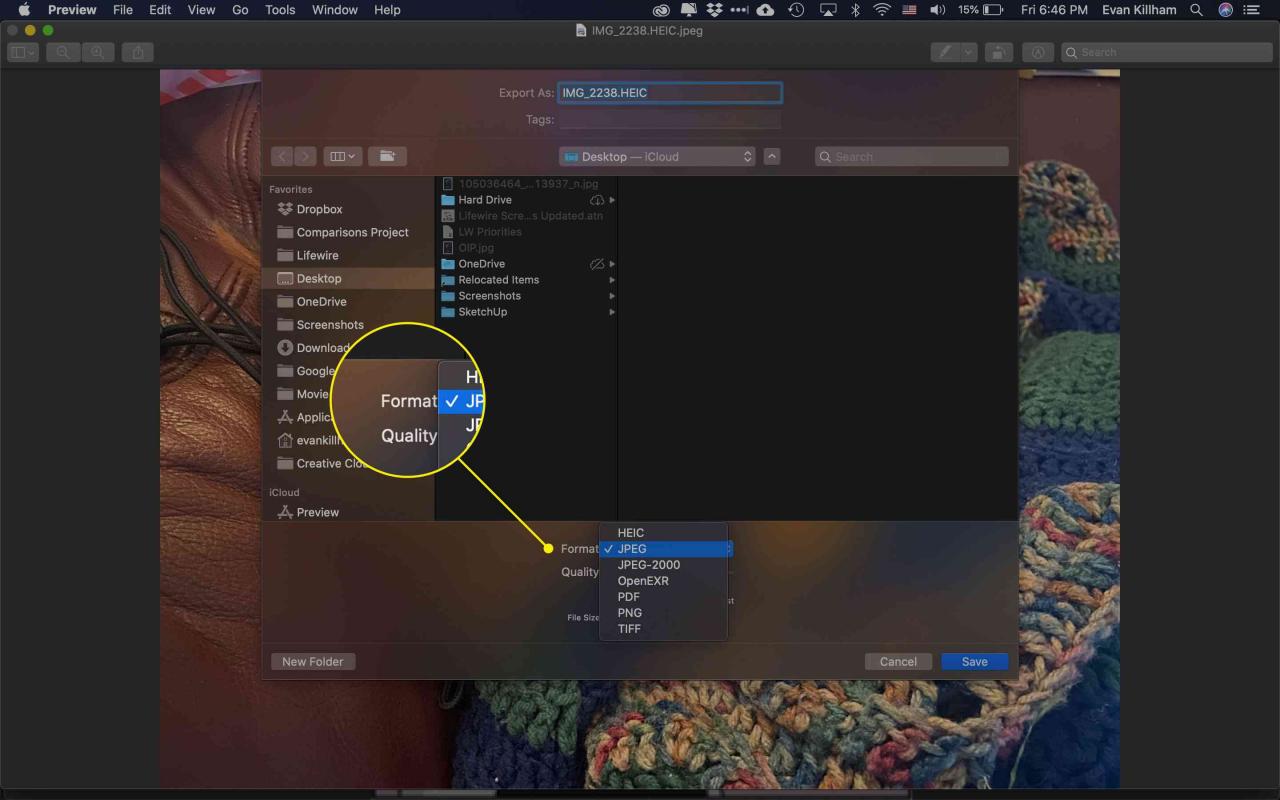
-
Aggiusta il Qualità cursore per esportare un file più grande o più piccolo.
Controlla il Dimensione del file sotto il cursore.

-
Dacci un’occhiata cliccando Risparmia per esportare il file.
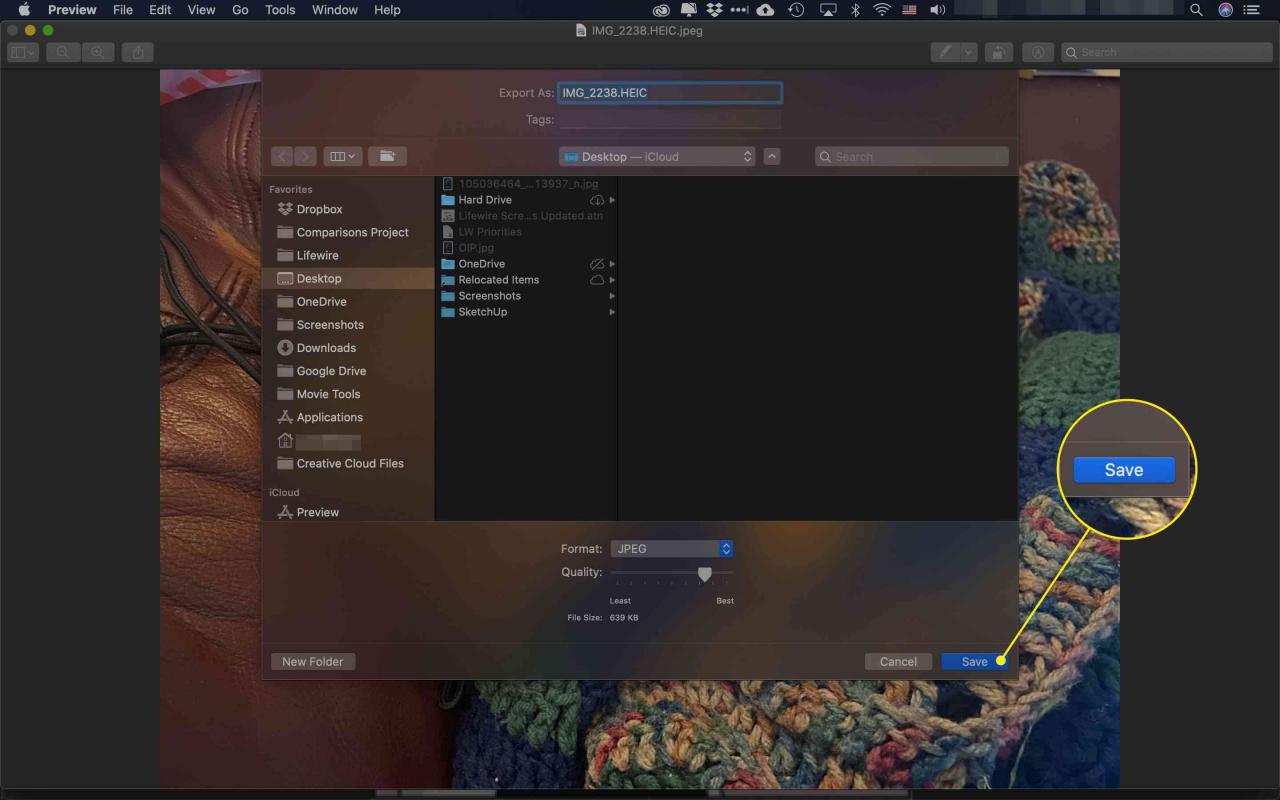
Come convertire HEIC in JPG usando Squoosh in un browser
Il software Sqoosh di Google è ottimo per convertire e comprimere file tramite un browser web. Ecco come usarlo per convertire un file HEIC in JPG.
-
Nel tuo browser, vai su https://squoosh.app/.
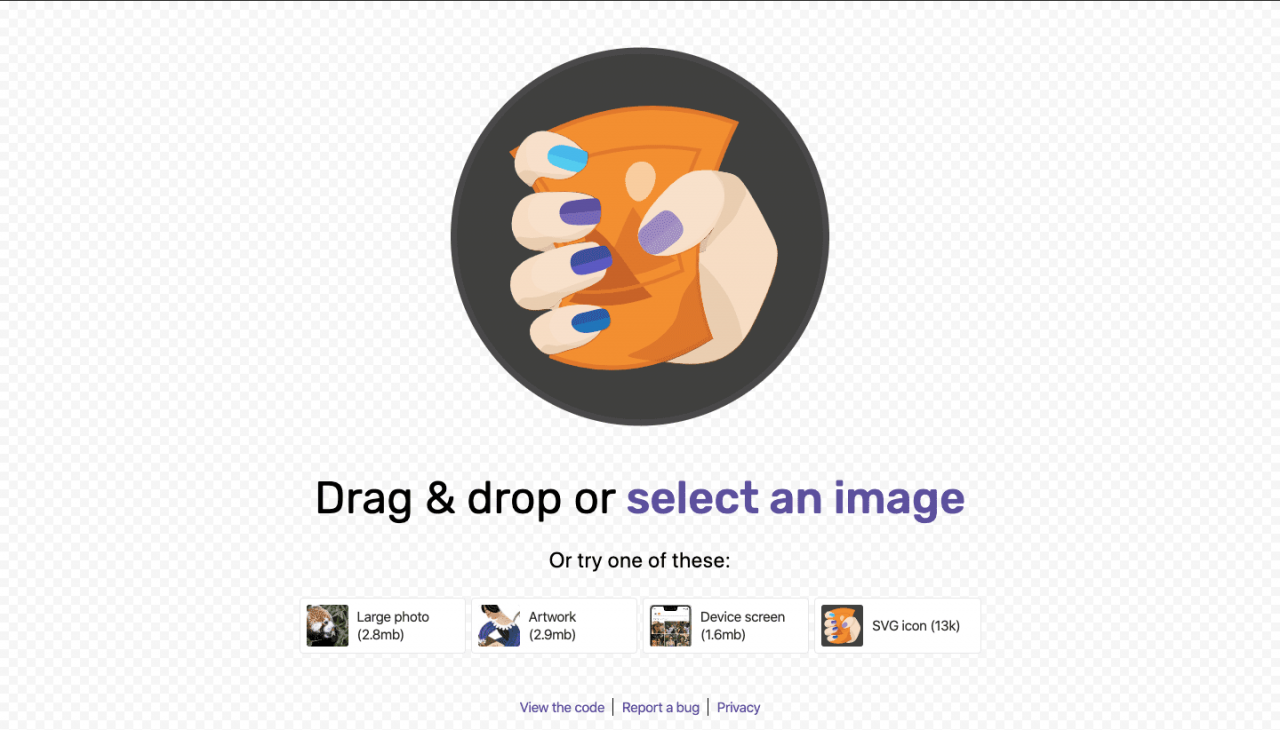
-
Quindi, trova il file HEIC che desideri convertire in JPG. Trascinalo e rilascialo sulla pagina web di Squoosh per caricarlo sull'app.
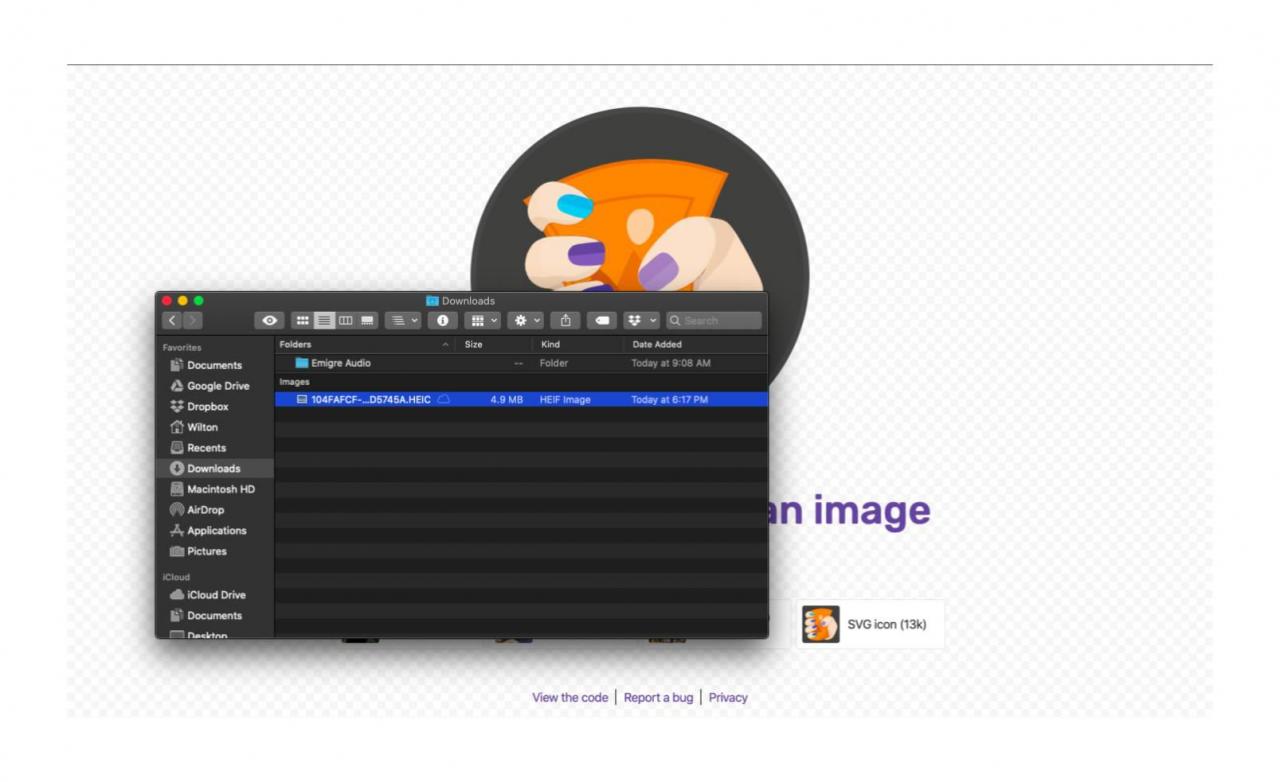
-
Vedrai la tua immagine HEIC caricata nell'app Squoosh.
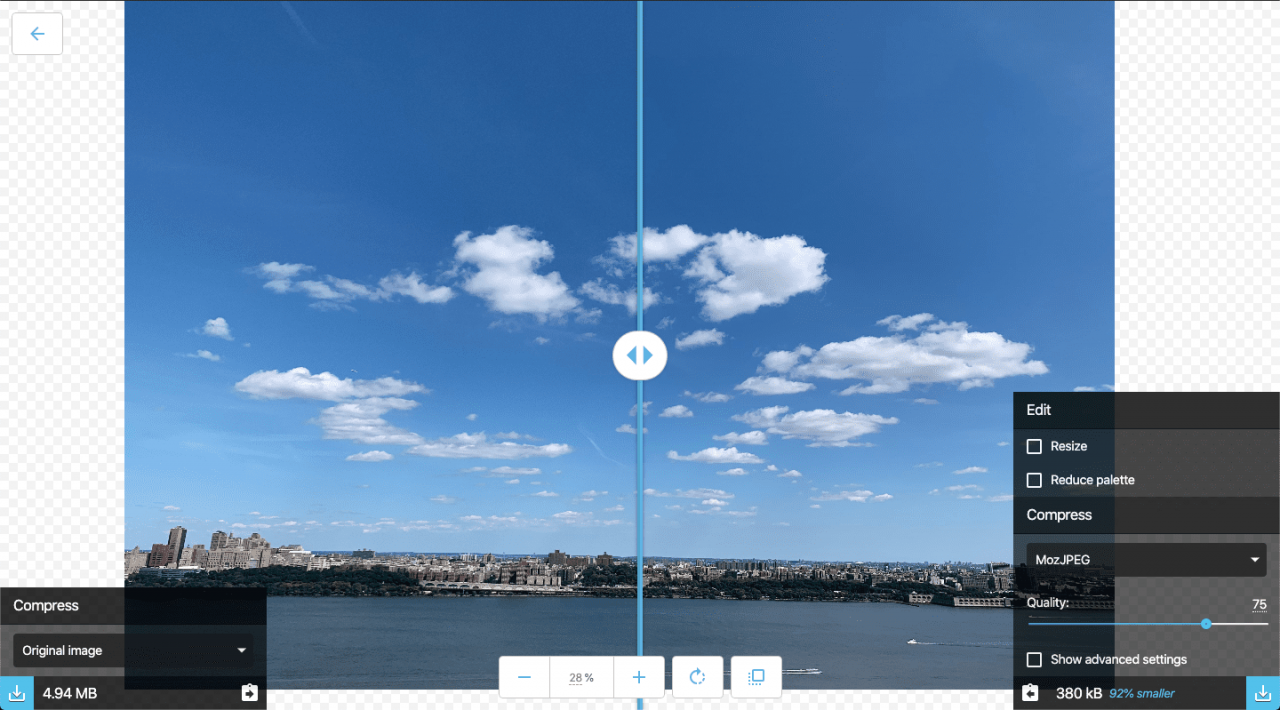
-
Per impostazione predefinita, l'immagine è impostata per utilizzare MozJPEG per la compressione dei file. Questo convertirà automaticamente la tua immagine in JPG al momento dell'esportazione.
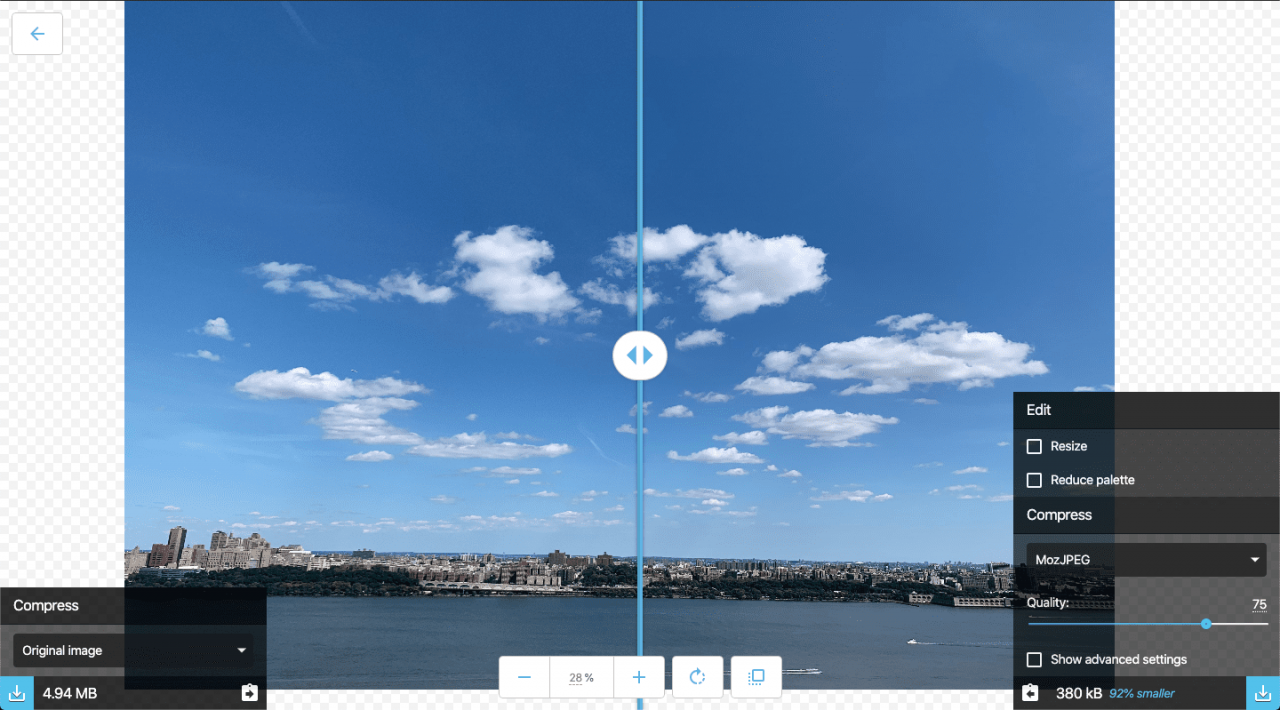
-
Per salvare la tua immagine HEIC come file JPG, regola il Qualità come richiesto, quindi fare clic su freccia di download in basso a sinistra.
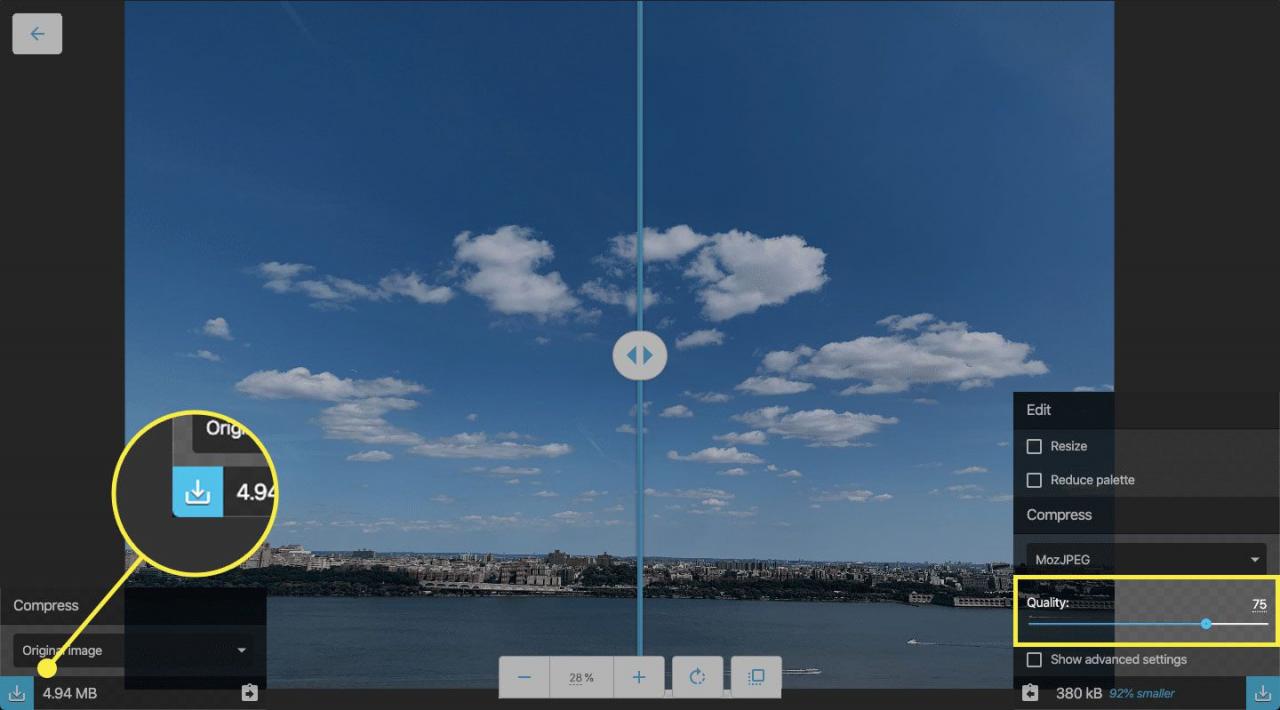
-
Salva la tua immagine JPG sul tuo dispositivo.